برای بکاپ گرفتن از Samsung (تمام اطلاعات گوشی و تبلت) مانند مخاطب، پیامک، عکس، فیلم، موزیک و گزارش های تماس و همچنین بازگردانی مجدد (Restore) آن به دستگاه خود به صورت کاملا ساده از برنامه شرکت سامسونگ بنام Smart Switch استفاده می شود. از چند طریق می توان اطلاعات گوشی قدیم (می تواند با هر سیستم عاملی باشد) را به سامسونگ گلکسی جدید منتقل کرد.
1- انتقال اطلاعات گوشی اندرویدی به گلکسی سامسونگ:
1- اپلیکیشن اسمارت سوئیچ را بر روی هر دو گوشی یا تبلت خود نصب کنید: دانلود Smart Switch
2- گزینه Android to Galaxy را در هر دو گوشی انتخاب کنید.
3- در گوشی قدیمی اطلاعاتی که میخواهید به گوشی جدید منتقل شود را انتخاب و گزینه Transfer را بزنید.
4- منتظر بمانید تا هر دو دستگاه متصل شوند. بر روی دستگاه جدید پرسش انتقال اطلاعات را تایید کنید.
5- پس از پایان کار بر روی Done بزنید و از اپلیکیشن خارج شوید. حال اطلاعات منتقل شده را بر روی دستگاه جدید مشاهده خواهید کرد.

2- انتقال اطلاعات آیفون به گلکسی سامسونگ:
1- در آیفون خود به مسیر Setting > iCloud > Storage & Backup > Back Up Now بروید و از اطلاعات بکاپ بگیرید.
2- اپلیکیشن اسمارت سوئیچ را بر روی دستگاه گلکسی خود نصب کنید: دانلود Smart Switch
3- برنامه را روی گلکسی خود اجرا کنید و گزینه Import from iCloud را بزنید.
4- با اطلاعات اپل آیدی و پسورد خود وارد شوید و آخرین بکاپ آیکلود را انتخاب کنید.
5- قسمت هایی از بکاپ را که میخواهید به گلکسی منتقل شود را انتخاب کنید و Import را بزنید.
6- زمانی که کار انتقال اطلاعات تمام شد Done را بزنید.
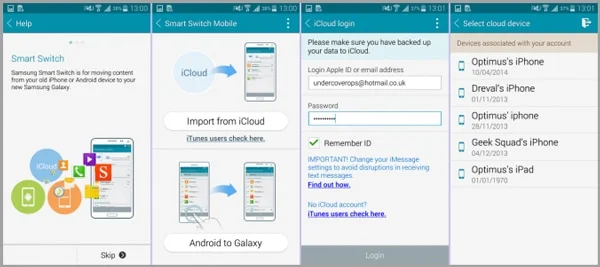
3- انتقال اطلاعات از رایانه به گلکسی سامسونگ:
1- برنامه اسمارت سوئیچ را بر روی ویندوز و مک خود نصب کنید: دانلود Smart Switch
2- برنامه را اجرا کنید و دستگاه جدید گلکسی را با کابل USB به رایانه متصل کنید.
3- بر روی Restore کلیک کنید و Change Data to restore را بزنید. سپس یک بکاپ از کامپیوتر یا از iTunes انتخاب کنید.
4- حالا مواردی که میخواهید به گلکسی جدید منتقل شود را انتخاب کنید. Ok > Restore now را بزنید.
5- در نهایت اطلاعات منتقل شده را یکبار کنترل کنید.
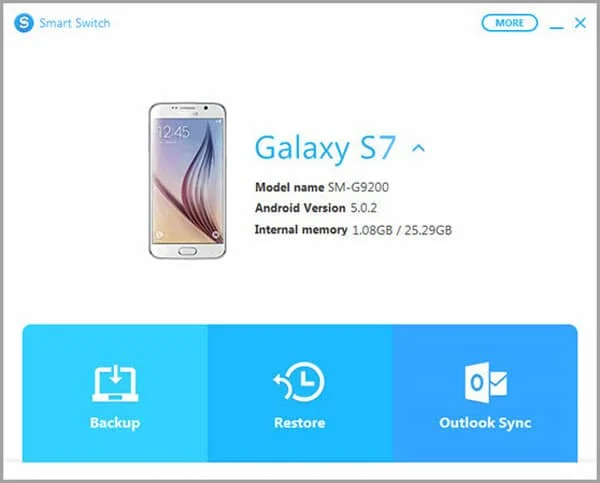

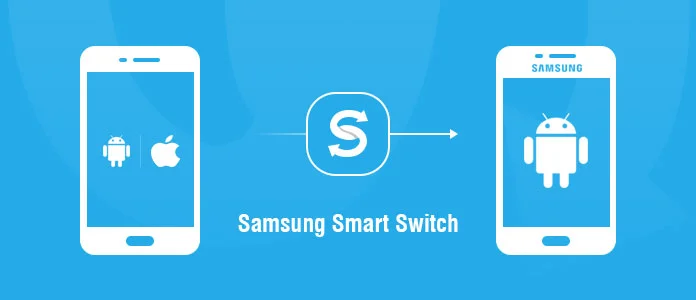



در بحث پیرامون این مطلب شرکت کنید
برای ارسال دیدگاه باید وارد شوید